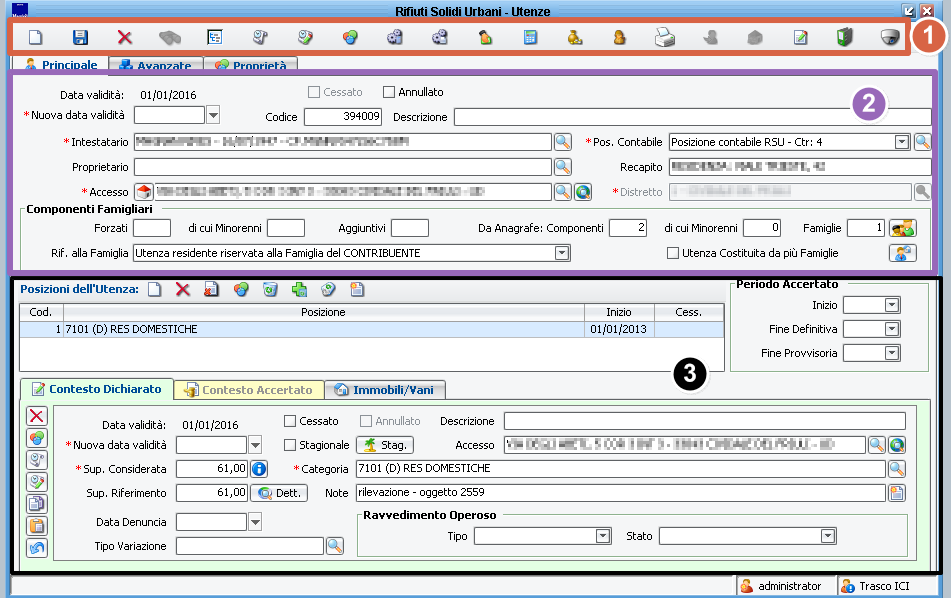Utenze
| IMU | TARI | TASI | OSAP | ICP | DPA | ANM | SDI | SCI | IDS | ISCOP | PAG |
|---|
In questa sezione verrà illustrata la maschera "principe" del modulo RSU e cioè l' UTENZA , accessibile , dal menu' principale in alto , da Gestione----->Utenze.
Questa maschera è un po' l'equivalente elettronico della denuncia Tarsu - Tares - Tari e tramite essa è possibile inserire/modificare/consultare utenze.
Testata e Contesto Dichiarato
Sezione 1
Sono presenti i tasti che permettono di effettuare le seguenti operazioni(li spiegherò da sinistra verso destra):
- Foglio bianco: pulisce tutti i campi della maschera;
- Dischetto del salvataggio: permette di salvare un'utenza o una modifica apportata su di essa;
- X rossa :elimina l'ultima livello storico inserito; P.S.: se c'è solo un livello storico elimina l'utenza e l'operazione non è reversibile.
- Binocolo: permette di effettuare ricerche sulla base dei campi impostati. Es: se valorizzo come intestatario Paolo Rossi e poi clicco su binocolo mi verrà fuori l'elenco delle utenze intestate a Paolo Rossi;
- Esplorazione ad albero: permette di avere un dettaglio della categoria e dei calcoli svolti sull'utenza;
- Visualizza Storia: permette di vedere tutte le storicizzazioni;
- Modifica Storia Utenza e Contesti: rispetto al pulsante descritto sopra permette anche la modifica delle diverse righe storiche;
- Proprietà Utenza: permette di visualizzare le proprietà agganciate all'utenza;
- Genera Calcoli: svolge i calcoli sugli anni selezionati in base alle informazioni con cui è stata "compilata" la maschera Utenza;
- Genera Documenti Contabili: permette di generare le bollette ordinarie sugli anni per cui è stato fatto un calcolo;
- Gestione Discarichi/Sgravi: questo pulsante permette la generazione di uno sgravio. In particolare ha senso usare tale funzionalità quando è stata già generata una bolletta ma in seguito a variazioni (per es. diminuzione della superficie dichiarata) l'importo totale emesso risulta piu' alto per cui il programma , sulla base di un ricalcolo sull'anno , genera un calcolo in negativo(evidenziato come calcolo sospeso). In questo caso è possibile , tramite questo pulsante , generare un documento cumulativo dato dalla somma algebrica tra ciò che è stato emesso e ciò che devo restituire al contribuente in seguito a variazioni (da qui il termine cumulativo);
- Visualizza Calcoli: permette di visualizzare i calcoli sulle diverse annualità nonché i documenti agganciati a tali calcoli;
- Situazione Contabile: utile quadro di riepilogo che permette di avere sott'occhio la situazione contabile del contribuente. Quanto è stato calcolato,quanto è stato emesso, quanto è stato pagato ed eventuali rimborsi ; In sostanza una panoramica sulla situazione contributiva del soggetto;
- Indagine Contribuente: questa funzione offre uno strumento d'indagine utile alla verifica della superficie dichiarata (confronto mq dichiarati dal contribuente - mq risultanti dall'immobile in catasto tributario , se l'unità immobiliare è agganciata all'utenza) e alla verifica del numero di componenti dichiarati (confronto con l'anagrafe);
- Stampa: permette una stampa di riepilogo con le principali informazioni dell'utenza;
- Subentro intestatario: la funzione (che vedete in grigetto in fig. sopra) si attiva quando l'utenza è cessata. Come dice il nome della funzione permette , tramite un'iter guidato , di effettuare un subentro di intestatario;
- Cambio Residenza: come la funzione sopra si attiva quando l'utenza è cessata. Permette , tramite un'iter guidato , di variare l'ubicazione dell'utenza mantenendo lo stesso intestatario. Sostanzialmente si usa quando un soggetto di sposta da una via all'altra sempre all'interno del Comune;
- Dichiarazioni: permette , una volta compilati gli appositi campi , di stampare un modello di denuncia che poi deve essere firmata dal contribuente. Inoltre è utile perché è possibile avere la storia di tutte le variazioni "dichiarate" dal contribuente su quell'utenza;
- Documenti collegati: possibilità di allegare una scansione/documento digitale all'utenza;
- Visualizza il log delle modifiche: riporta tutte le modifiche , con il nome dell'utente , svolte dai vari operatori comunali sull'utenza.
Sezione 2
Sono presenti le informazioni relative all'intestatario dell'utenza , nello specifico :
- Intestatario : anagrafica dell'indice generale relativa all'intestatario dell'utenza. Tramite il pulsante "Lente d'ingrandimento" è possibile visualizzare nella sua interezza tale anagrafica;
- Proprietario : anagrafica dell'indice generale relativa al proprietario dell'immobile (in figura sopra è vuoto perchè l'intestatario dell'utenza è anche proprietario del relativo immobile). Tramite il pulsante "Lente d'ingrandimento" è possibile visualizzare nella sua interezza tale anagrafica;
- Accesso : Ubicazione dell'utenza;
- Posizione contabile , recapito , distretto : informazioni relative all'indirizzo di spedizione ossia l'indirizzo a cui si vuol spedire la bolletta (ed in generale tutta la documentazione prodotta dall'ufficio tributi);
- Componenti Famigliari
- Componenti Forzati : E' possibile specificare un numero diverso di componenti rispetto a ciò che viene rilevato da Anagrafe (di S@web o Minimale) andando a "forzare" il numero nell'apposito campo "Forzati". Tale effetto ovviamente poi va ad "impattare" anche sul calcolo della Tassa Rifiuti. Se in figura sopra valorizzassi il campo forzati con 4 il programma mi farebbe il calcolo utilizzando la tariffa dei 4 componenti dal 01/01/2016 (Data di Validità) nonostante l'Anagrafe rilevi 2 componenti. Quindi , in sintesi , il campo "Forzati" prevale sui componenti rilevati da Anagrafe. Posso poi anche specificare (nei campi subito a destra) quanti Minorenni sono presenti (es. 4 componenti forzati di cui 1 minorenne) e quanti sono i componenti Aggiuntivi (es. 4 componenti forzati + 2 componenti aggiuntivi , aggiuntivi nel senso che fanno parte di un'altro nucleo familiare distinto da quello dei 4 "forzati". In questo caso il programma farà il calcolo applicando la tariffa dei 6 componenti).